페이지 새로 고침 확장 프로그램이 작업을 완벽하게 수행합니다.
- 거의 모든 주요 브라우저에는 자동 페이지 새로 고침 기능이 없습니다.
- 이 가이드에서는 Firefox, Edge, Google Chrome, Safari 및 Internet Explorer에서 추가 브라우저 확장 프로그램을 사용하여 웹 사이트 페이지를 자동으로 업데이트하는 방법에 대해 자세히 설명합니다.
- 또한 웹 사이트에서 자동 새로 고침 도구 또는 확장 프로그램을 사용 중인지 여부를 확인할 수 있는지 알아보십시오.
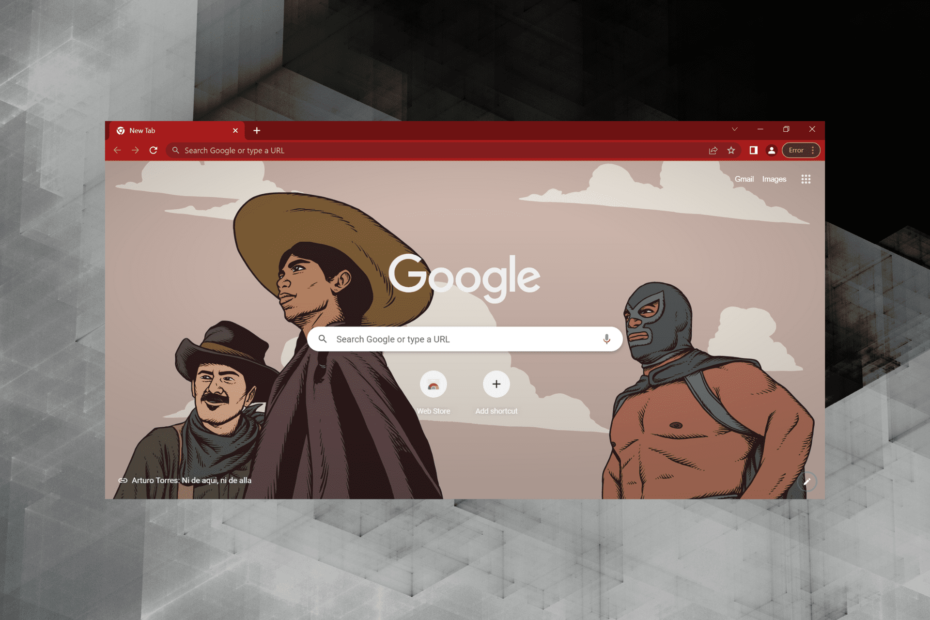
- 손쉬운 마이그레이션: Opera 도우미를 사용하여 북마크, 암호 등과 같은 기존 데이터를 전송합니다.
- 리소스 사용 최적화: RAM 메모리가 다른 브라우저보다 더 효율적으로 사용됩니다.
- 향상된 개인 정보 보호: 무료 및 무제한 VPN 통합
- 광고 없음: 내장형 Ad Blocker는 페이지 로딩 속도를 높이고 데이터 마이닝으로부터 보호합니다.
- 게임 친화적: Opera GX는 게임을 위한 최초이자 최고의 브라우저입니다.
- 오페라 다운로드
모든 브라우저에는 새로고침 버튼이 포함되어 있습니다. 페이지 새로고침. 그러나 대부분은 지정된 시간 간격으로 웹 페이지를 자동으로 새로 고치도록 브라우저를 구성하는 자동 새로 고침 페이지 설정을 포함하지 않습니다.
그럼에도 불구하고 자동 새로 고침 페이지 기능을 제공하는 모든 브라우저에 대한 다양한 확장이 있습니다.
오늘 가이드에서는 Chrome, Firefox, Edge, Safari 및 Internet Explorer 브라우저를 위한 최고의 확장 프로그램을 살펴보겠습니다. 자세히 알아보려면 계속 읽으십시오.
탭을 자동 새로 고침으로 설정할 수 있습니까?
예, 사용자 정의 빈도로 브라우저에서 탭을 자동 새로 고침하도록 설정할 수 있습니다. 그러나 브라우저에는 기본 제공 옵션이 없습니다.
사용자는 일반적으로 브라우저에서 탭이나 특정 웹사이트를 자동으로 새로 고치기 위해 타사 앱이나 확장 프로그램에 의존합니다. 다음 섹션에서는 설치 및 작동이 쉽기 때문에 자동 새로 고침 확장(IE 제외)에 중점을 둘 것입니다.
웹사이트에서 자동 새로 고침을 감지할 수 있습니까?
대부분의 웹 사이트 관리자는 도구를 사용하여 웹 사이트를 자동 새로 고침하거나 수동으로 수행하는지 신경 쓰지 않습니다. 그러나 그러한 도구의 사용을 절대적으로 거부하는 웹사이트의 경우 이를 식별할 수 있는 방법이 있습니다.
예를 들어 이전 버전을 사용 중인 경우 웹사이트에서 브라우저에 설치된 확장 프로그램을 식별할 수 있습니다. 그러나 최신 버전의 경우 웹 사이트는 새로 고침 빈도에 의존하여 사물을 모니터링할 수 있습니다. 따라서 웹 사이트가 자동 새로 고침을 감지할 가능성은 희박하지만 가능성을 부인할 수는 없습니다. .
브라우저에서 페이지를 자동으로 새로 고치려면 어떻게 합니까?
Chrome에서 페이지를 자동으로 새로 고치는 방법은 무엇입니까?
- 열려 있는 크롬, 로 이동 페이지 새로고침 확장 프로그램을 클릭하고 크롬에 추가.
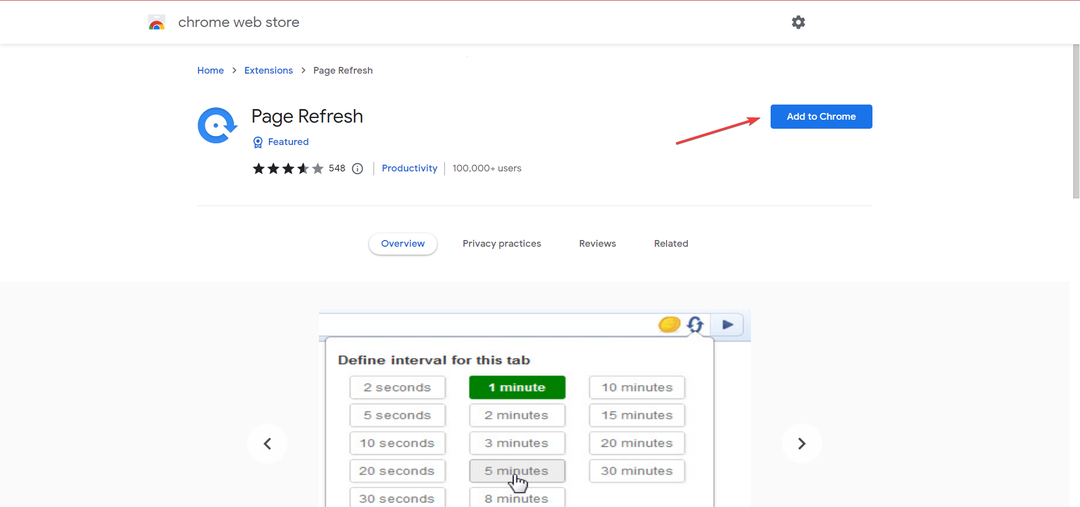
- 딸깍 하는 소리 추가하다확대 확인 프롬프트에서.
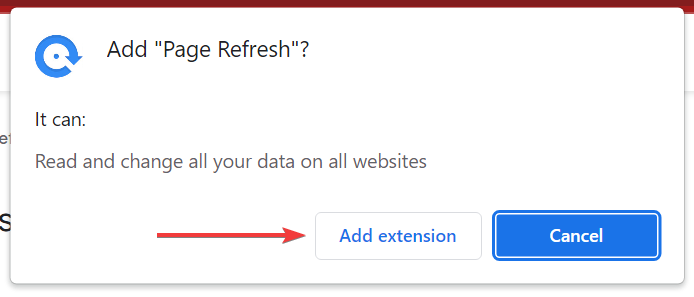
- 이제 확장 아이콘 도구 모음, 선택 페이지 새로고침.
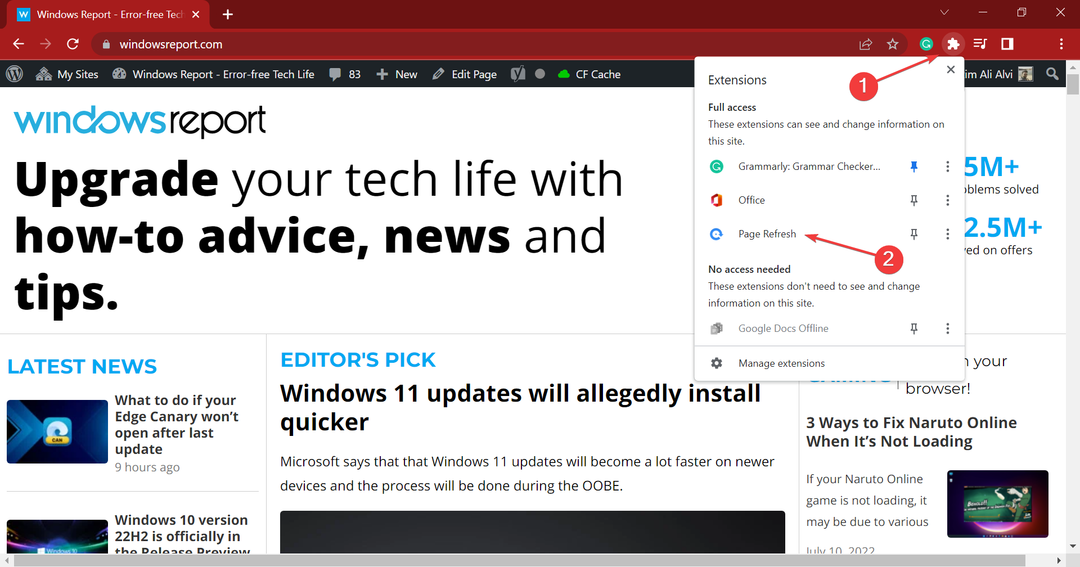
- 자동 새로 고침 타이머를 설정하고 다음을 클릭합니다. 시작.
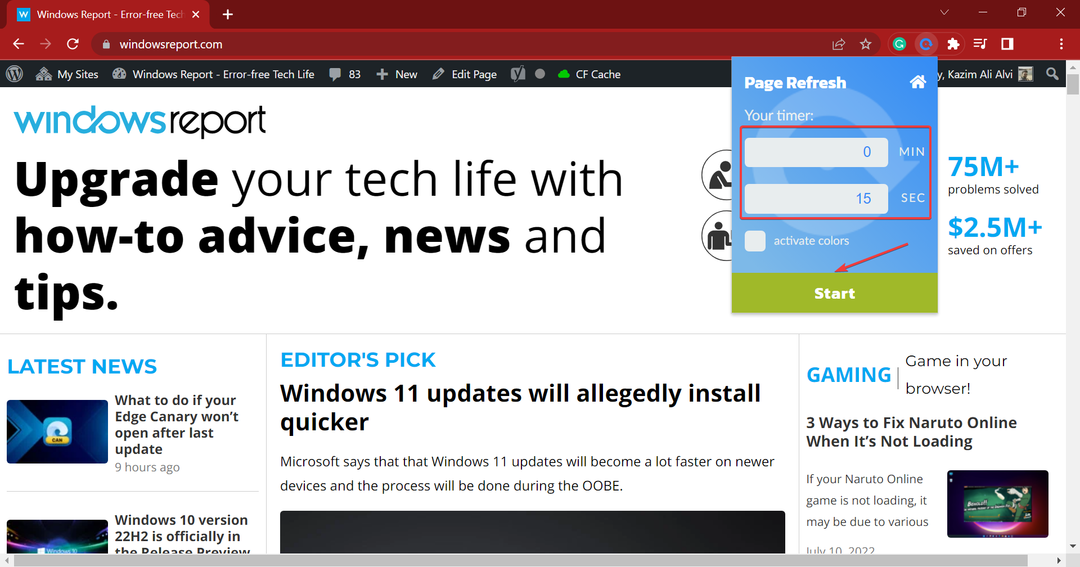
Chrome에서 페이지를 자동으로 계속 새로고침하는 방법이 궁금하시다면, 페이지 새로고침 확장은 완벽하게 작업을 수행합니다. 또한 Chrome에는 시도할 수 있는 몇 가지 다른 자동 새로 고침 확장 프로그램이 있습니다.
Edge에서 페이지를 자동으로 새로 고치는 방법은 무엇입니까?
- 로 이동 새로고침 없는 확장 ~에 마이크로소프트 엣지을 클릭하고 얻다.
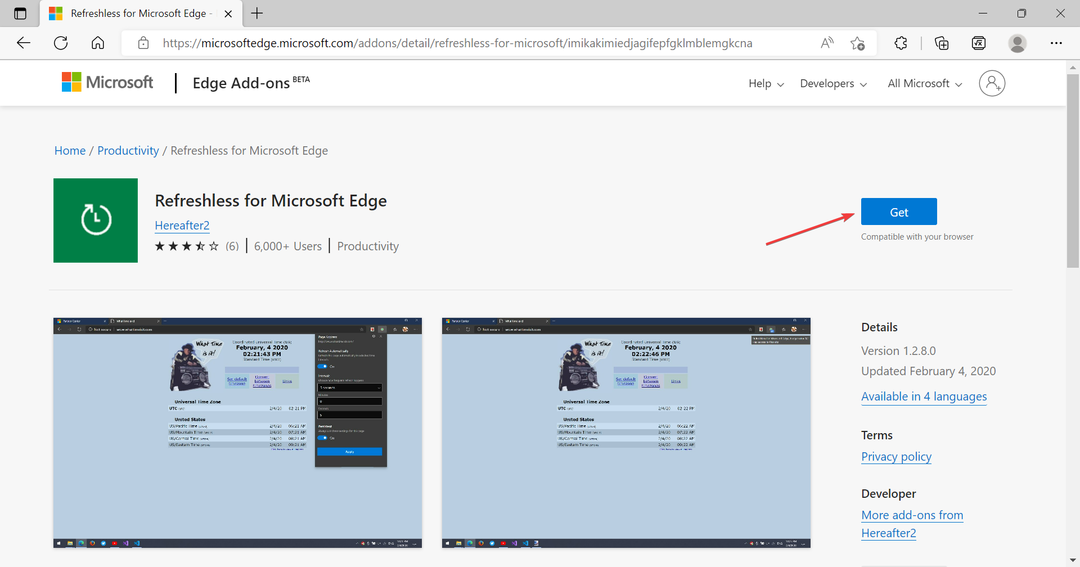
- 클릭 확장 프로그램 추가 확인 프롬프트에서.
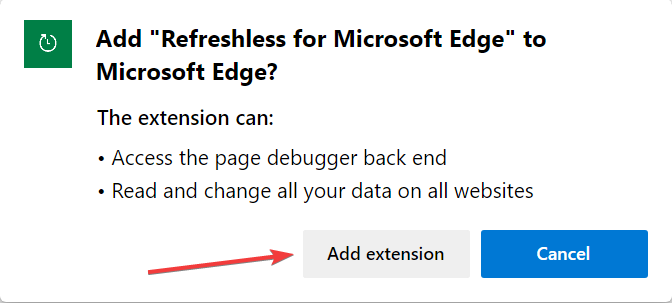
- 이제 확장 아이콘 도구 모음 그리고 선택 Microsoft Edge용 새로 고침 없음.
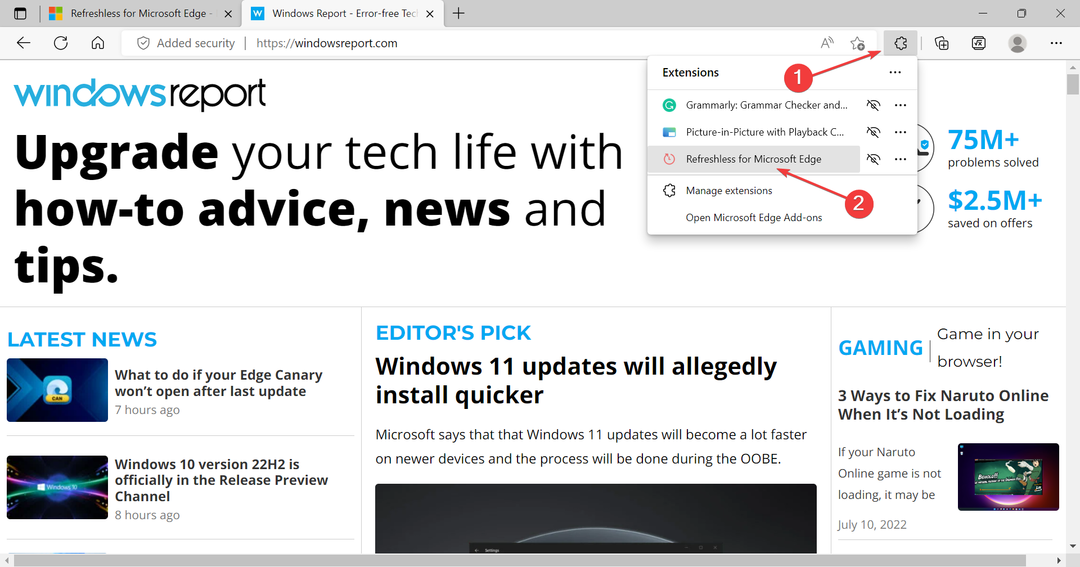
- 활성화 자동으로 새로 고침 토글하고 드롭다운 메뉴에서 간격을 설정하거나 수동으로 설정한 다음 적용하다.
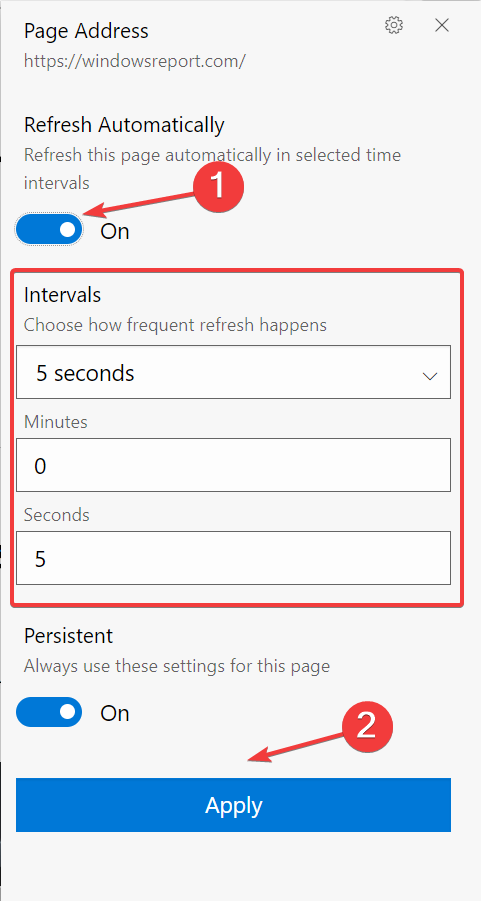
- 또한 전환할 수 있습니다. 지속성 있는 환경 에 확장 프로그램이 설정을 기억하도록 하려면
Edge용 Refreshless 확장은 페이지를 자동으로 새로 고치는 데 가장 적합합니다. 따라서 Edge를 기본 브라우저로 사용하는 경우 설치하십시오. 또한 확인할 수 있는 다른 자동 새로 고침 Edge 확장이 많이 있습니다.
Firefox에서 페이지를 자동으로 새로 고치는 방법은 무엇입니까?
- 로 이동 탭 리로더 확장 프로그램을 클릭하고 파이어폭스에 추가.
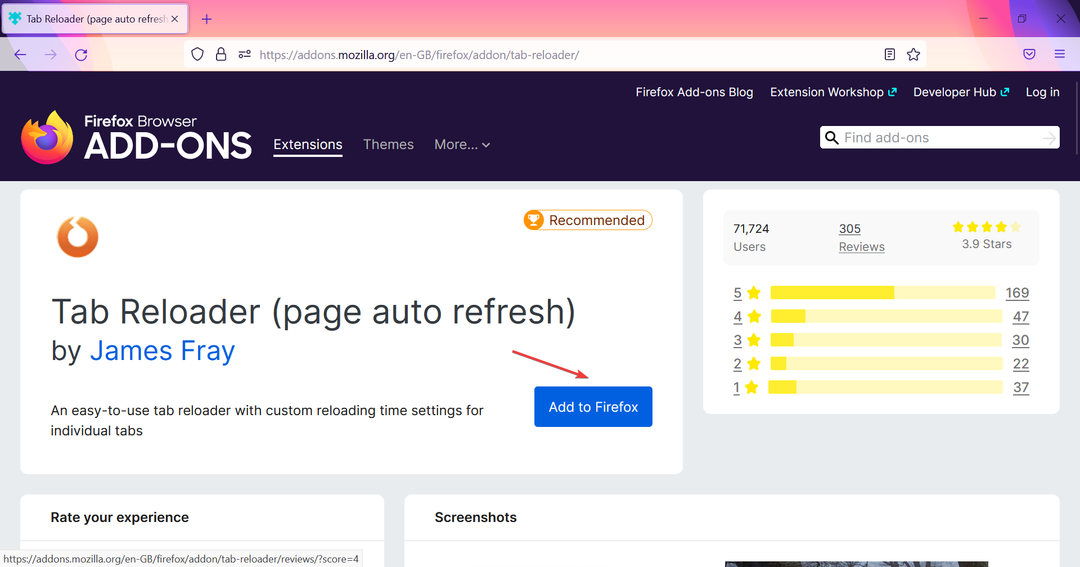
- 딸깍 하는 소리 추가하다 확인 프롬프트에서.
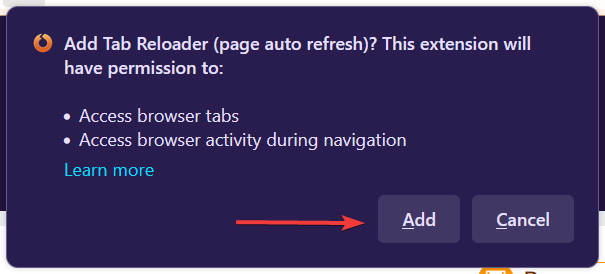
- 그런 다음 자동으로 새로고침할 웹페이지를 엽니다.
- 이제 탭 리로더 확장 도구 모음.
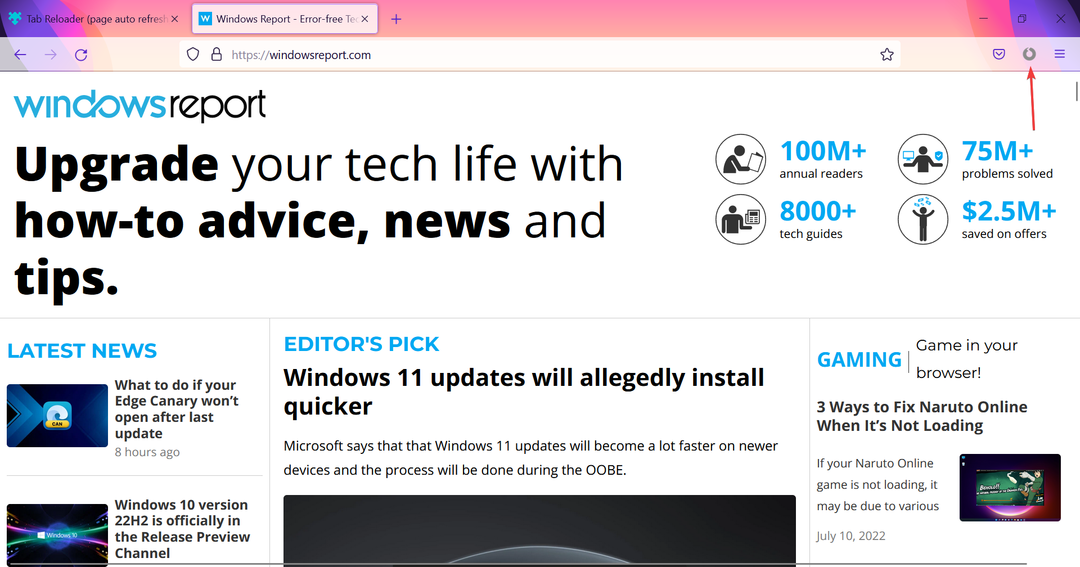
- 자동 새로 고침 빈도를 선택하고 재장전 시작.
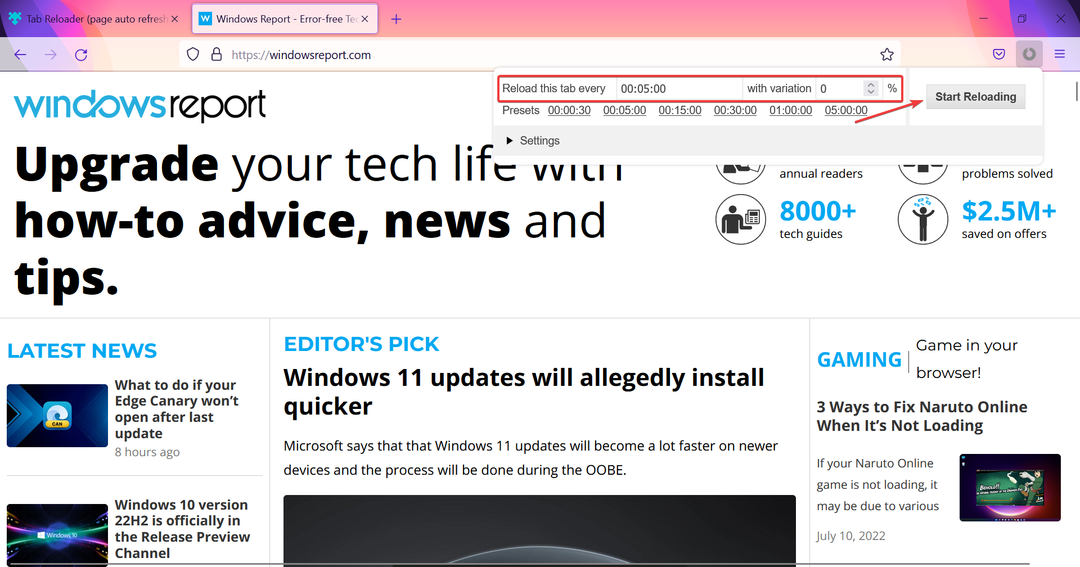
전문가 팁: 일부 PC 문제는 특히 저장소가 손상되었거나 Windows 파일이 누락된 경우 해결하기 어렵습니다. 오류를 수정하는 데 문제가 있는 경우 시스템이 부분적으로 손상되었을 수 있습니다. 컴퓨터를 스캔하고 결함이 무엇인지 식별하는 도구인 Restoro를 설치하는 것이 좋습니다.
여기를 클릭 다운로드하고 복구를 시작합니다.
특정 페이지는 이제 설정된 시간이 지나면 Firefox에서 자동으로 새로 고쳐집니다. 또한 다양한 설정을 확인하여 확장 프로그램을 사용자 지정할 수 있습니다.
Safari에서 페이지를 자동으로 새로 고치는 방법은 무엇입니까?
이전의 경우와 마찬가지로 페이지를 자동으로 새로 고칠 수 있는 다양한 Safari용 확장 프로그램을 찾을 수 있습니다. 단순 새로 고침 Safari 사용자를 위한 훌륭한 선택입니다.
직관적인 인터페이스를 제공하며, 즉시 작업을 시작하고 실행할 수 있어야 합니다. Safari에서 페이지를 자동으로 새로고침하는 것이 이렇게 쉬운 일은 아니었을 것입니다!
Internet Explorer에서 페이지를 자동으로 새로 고치는 방법은 무엇입니까?
Internet Explorer는 많이 사용되지 않지만 여전히 페이지를 자동으로 새로 고칠 수 있는 방법이 있습니다. 가장 쉬운 방법 중 하나는 다음과 같은 전용 타사 소프트웨어를 사용하는 것입니다. IE용 자동 새로 고침.
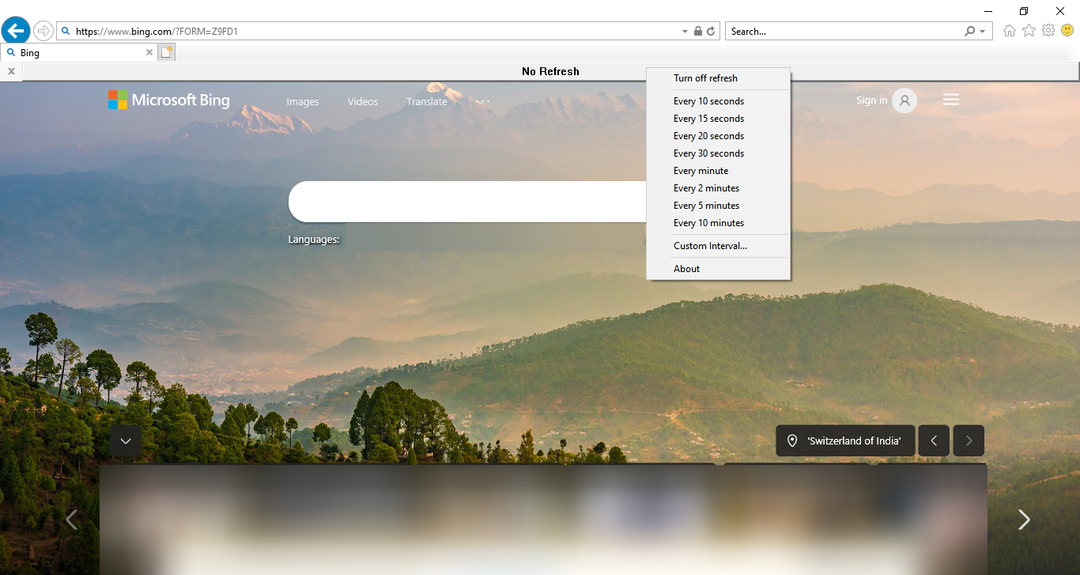
사용하기 쉽고 텍스트 파일로 설정 지침 세트를 제공합니다. 따라서 단계가 막히면 항상 참조할 수 있습니다. 이 도구는 Internet Explorer에 통합되며 수동으로 설정하는 것 외에도 다양한 자동 새로 고침 빈도 옵션을 허용합니다.
최고의 자동 새로 고침 확장 프로그램은 무엇입니까?
모든 주요 브라우저를 살펴보면 수백 개의 자동 새로 고침 확장 프로그램이 있으며 특정 확장 프로그램을 최고라고 말할 수는 없습니다. 일부는 사용자 친화적인 인터페이스를 제공하고 다른 일부는 더 많은 사용자 정의를 제공합니다.
결국, 그것은 모두 귀하의 요구 사항으로 귀결됩니다. 그러나 각 브라우저에 대해 나열한 것은 대부분의 사용자에게 잘 작동합니다.
따라서 지금까지 페이지를 자동으로 새로 고치는 방법을 궁금했다면 여기 확장 프로그램과 도구가 도움이 될 것입니다. 이는 자주 변경되는 동적 웹 사이트 페이지를 자동으로 새로 고치는 데 유용하며 자동으로 수행할 수 있습니다.
또한 방법을 알아보십시오. 게임을 위한 최고의 브라우저, 당신이 하나를 찾고 있었다면.
페이지를 자동으로 새로 고치는 다른 훌륭한 확장 프로그램을 알고 있다면 아래 댓글 섹션에 나열하십시오.
 여전히 문제가 있습니까?이 도구로 수정하세요.
여전히 문제가 있습니까?이 도구로 수정하세요.
- 이 PC 수리 도구 다운로드 TrustPilot.com에서 우수 평가 (다운로드는 이 페이지에서 시작됩니다).
- 딸깍 하는 소리 스캔 시작 PC 문제를 일으킬 수 있는 Windows 문제를 찾습니다.
- 딸깍 하는 소리 모두 고쳐주세요 특허 기술 문제를 해결하기 위해 (독자 전용 할인).
Restoro가 다운로드되었습니다. 0 이달의 독자.


![브라우저에서 클립 보드 액세스를 허용하지 않습니다. [FAST FIX]](/f/139ffa01882a9f337fdf8d2c29b4c970.jpg?width=300&height=460)